无线耳机怎么连电脑 win10蓝牙耳机连接指南
更新时间:2024-03-15 12:59:37作者:xtliu
在现代社会中无线耳机已经成为人们日常生活中不可或缺的配件之一,许多人在使用无线耳机时会遇到一个问题,那就是如何将它们连接到电脑上。特别是对于使用Windows 10操作系统的用户来说,连接蓝牙耳机可能会让人感到困惑。本文将为大家提供一份详细的win10蓝牙耳机连接指南,帮助大家轻松地将无线耳机与电脑连接起来,让音乐、视频和通话等体验更加便捷和舒适。
操作方法:
1.在【此电脑】界面进入【打开设置】选项。
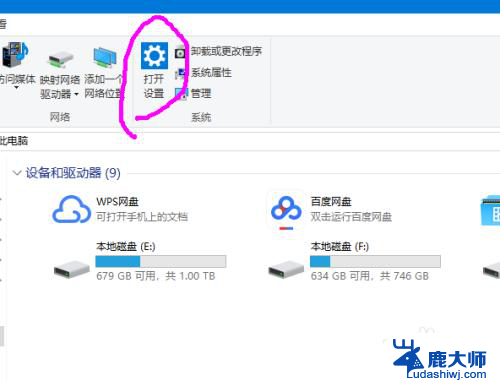
2.进入【设备】选项。
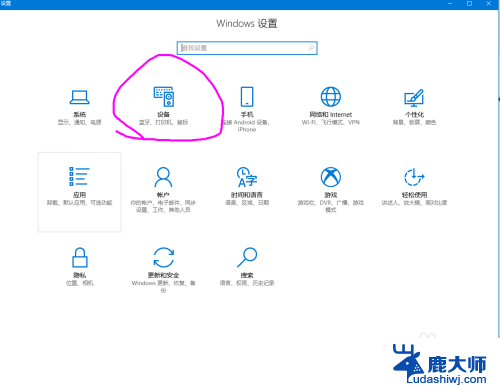
3.点击【蓝牙开关】,开启。也可以在下方的列表管理蓝牙设备。
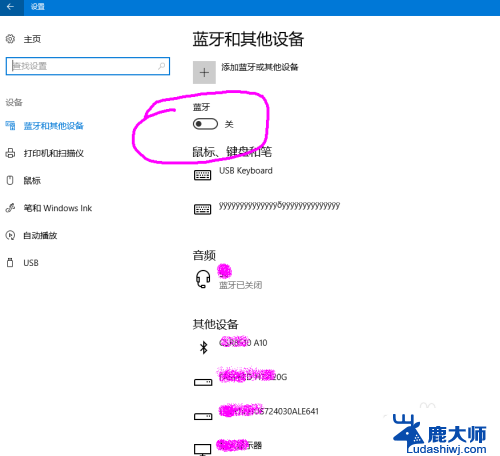
4.选择,点击添加蓝牙设备。
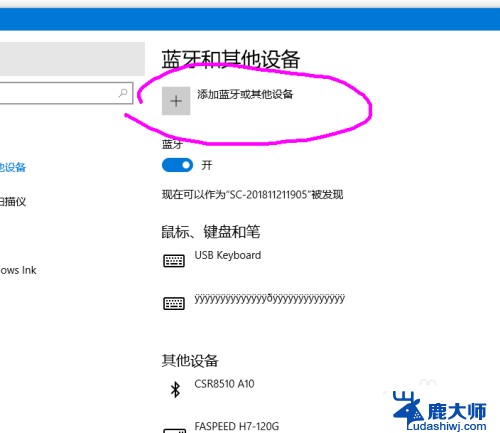
5.选择添加【音频设备选项】,点击添加。
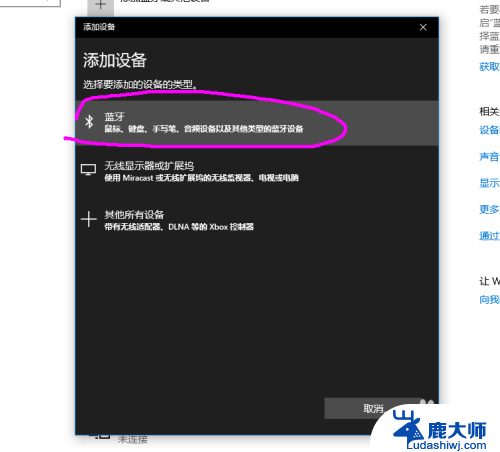
6.打开蓝牙耳机,保持配比状态,等待电脑摸索到设备。
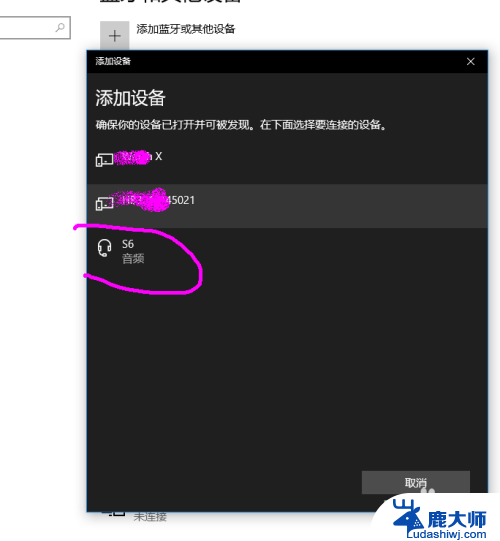
7.提示连接成功后, 电脑进入硬件设置状态。
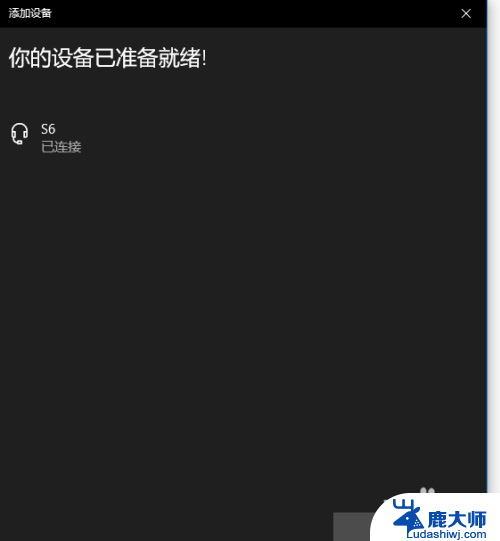
8.完成后,电脑右下角音量键上方会用【耳机】标识显示。并可以调节音量。
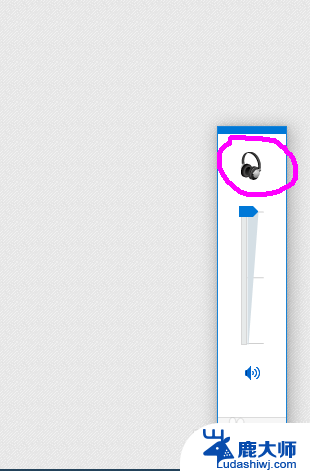
以上就是连接无线耳机和电脑的全部步骤,请您按照这些步骤进行操作,希望这对您有所帮助。
无线耳机怎么连电脑 win10蓝牙耳机连接指南相关教程
- 电脑无蓝牙怎么连接蓝牙耳机 win10电脑蓝牙耳机连接步骤
- 电脑耳机无线连接 win10连接无线蓝牙耳机步骤
- win10电脑蓝牙耳机 win10电脑蓝牙耳机连接后无声音怎么解决
- 电脑如何连接无线耳机 win10电脑连接无线蓝牙耳机步骤
- win10系统台式机怎么连接蓝牙耳机 无线耳机如何连接电脑
- 电脑耳机怎么连接电脑 win10电脑蓝牙耳机连接方法
- windows10怎样连接蓝牙耳机 windows10如何连接无线蓝牙耳机
- 电脑如何连接蓝牙耳机win10 win10电脑蓝牙耳机连接教程
- 怎样匹配蓝牙耳机 win10电脑连接蓝牙耳机教程
- window10怎么连蓝牙耳机 win10电脑蓝牙耳机连接教程
- windows10flash插件 如何在Win10自带浏览器中开启Adobe Flash Player插件
- 台式机win10怎么调节屏幕亮度 Win10台式电脑如何调整屏幕亮度
- win10怎么关闭朗读 生词本自动朗读关闭方法
- win10打开远程服务 win10打开远程桌面服务的方法
- win10专业版微软商店在哪 Windows 10如何打开微软商店
- 电脑散热风扇怎么调节转速 Win10怎么调整CPU风扇转速
win10系统教程推荐
- 1 台式机win10怎么调节屏幕亮度 Win10台式电脑如何调整屏幕亮度
- 2 win10打开远程服务 win10打开远程桌面服务的方法
- 3 新电脑关闭win10系统激活 Windows10系统取消激活状态步骤
- 4 电脑字模糊 Win10字体显示不清晰怎么解决
- 5 电脑用户权限怎么设置 win10怎么设置用户访问权限
- 6 笔记本启动后黑屏只有鼠标 Win10黑屏只有鼠标指针怎么解决
- 7 win10怎么关闭提示音 win10如何关闭开机提示音
- 8 win10怎么隐藏任务栏的程序图标 Windows10任务栏图标隐藏方法
- 9 windows cmd输出到文件 Windows10系统命令行输出到文件
- 10 蓝牙鼠标连接成功不能用 Win10无线鼠标连接不上电脑怎么办